Google Drev er måske en af de stærkeste Dropboxkonkurrenter på markedet lige nu. At være et Google-produkt er appen og dens webversion bare et større team, som Dropbox kan kæmpe med. Google Dokumenter, Google Ark og Google Slides er bygget til at gemme dokumenter på det. I betragtning af alt, hvad Google Drive har til det, kan det overraske dig, at det indtil for et par dage siden manglede en meget vigtig funktion, som Dropbox har haft i aldre; selektiv mappesynkronisering. Funktionen giver dig dybest set mulighed for at vælge og vælge, hvilke mapper der skal synkroniseres til dit skrivebord. Fra en nylig opdatering kan du nu vælge, hvilke mapper der synkroniseres til dit skrivebord, når du først installerer Google Drev-appen, eller du kan vælge dem senere. Sådan gør du begge dele.
Vælg Mapper, der skal synkroniseres ved første installation
Når du downloader og installerer Google Drev tilførste gang bliver du bedt om at logge ind på din Google-konto og derefter gennemgå en meget kort rundvisning. På det allerførste turneringsbillede med navnet 'Du er klar!', Vil du se en 'Synkroniseringsindstillinger' -knap i bunden. Klik på det.

Fjern markeringen af de mapper, du ikke vil synkronisere, og klik på 'Start synkronisering'.
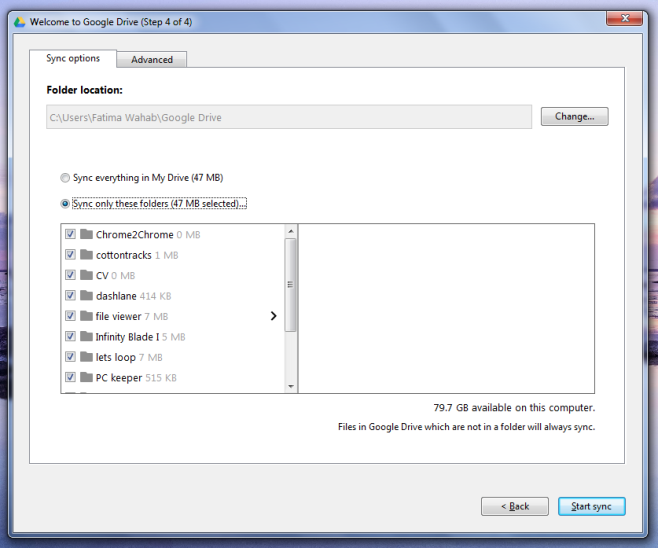
Opdater, hvilke mapper der synkroniseres
Hvis du allerede har Google Drive installeret ogdet synkroniserer alle dine mapper til dit skrivebord, du kan fjerne den, du ikke længere vil synkronisere. Højreklik på Google Drive-ikonet i systembakken. Fra pop op-vinduet, der åbnes, skal du klikke på knappen Flere indstillinger øverst til højre og vælge 'Præferencer'.
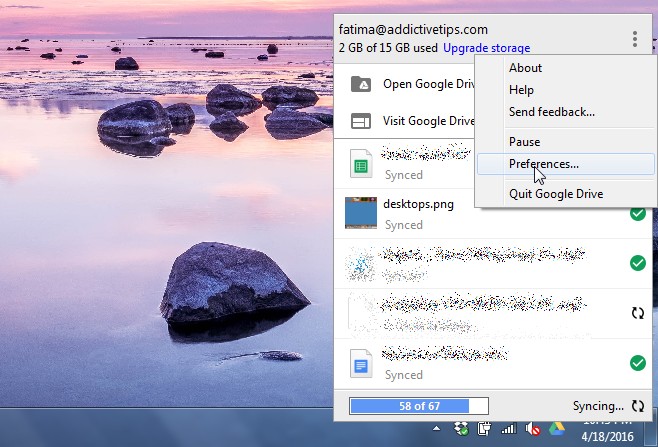
Du vil se tre faneblad med præferencer, hvoraf den første er 'Synkroniseringsindstillinger'. Vælg / fjern markeringen af de mapper, du vil synkronisere / stoppe synkronisering, og klik på 'Anvend' i bunden.
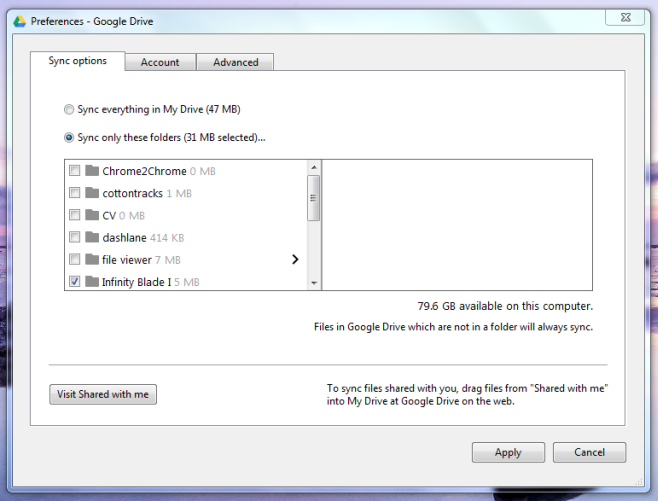
Det kræver alt. Mapperne fjernes fra din lokale disk, men vil fortsat eksistere på dit Google Drev. Du kan få adgang til dem fra Google Drevs webgrænseflade.













Kommentarer